如何巧用WPS文字功能打造专属公章?
如何巧用WPS文字功能打造专属公章?如今各大企业的电子办公越来越频繁,电子文案基本上是分发给员工的。有时候需要盖章怎么办?你想打印出来然后盖上它吗?其实我们可以巧妙地利用WPS的文字功能,自己制作电子印章。你还在等什么?让我们和小P一起学习吧!
操作程序
打开WPS文本,在菜单栏中选择插入图片艺术字。
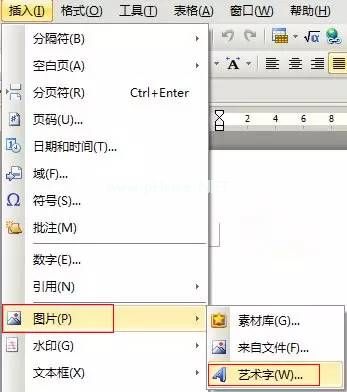
选择的艺术字类型,并在“编辑艺术字”对话框中输入要打印的文本。
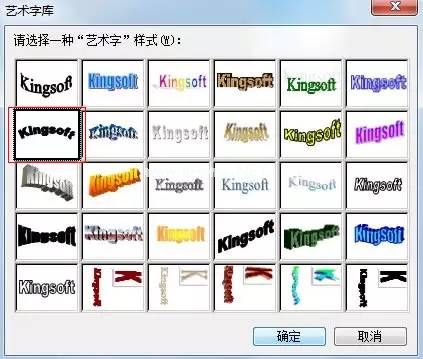

右键单击生成的艺术字,并选择设置对象格式。在“颜色和线条”选项卡中,将填充颜色和线条颜色设置为红色,线条设置为实线,厚度设置为默认值。
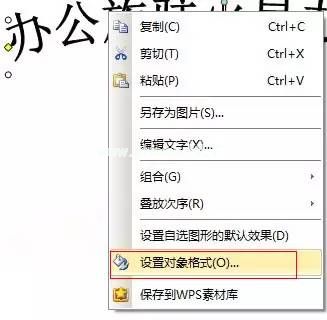
在“大小”选项卡中将高度和宽度设置为45毫米,选择“锁定纵横比”项目,然后单击“确定”退出。

用鼠标单击艺术字,在艺术字工具栏中点按“文本环绕”,选择浮动在文本上方,然后根据自己的需要拖动文本调整到合适的位置。
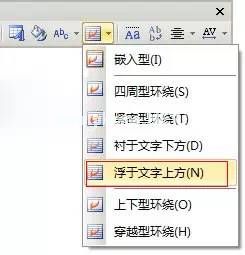
在绘图工具栏中选择一个椭圆,并按住Shift键绘制一个圆。
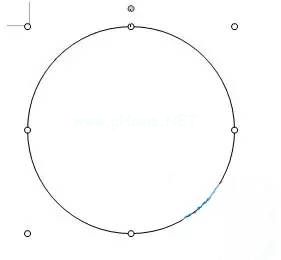
右键单击圆,选择“设置对象属性”,在填充项目中选择“无填充颜色”,在线项目中将颜色设置为红色,为“实际”和“假”选择真实类型,并将厚度设置为3磅。在“大小”选项卡上,将高度和宽度都设置为60毫米,并选中“锁定纵横比”。

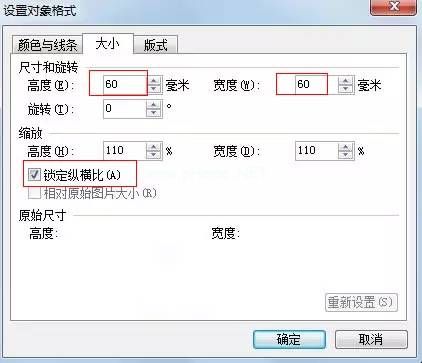

单击绘图工具栏上的自选图形-星形和标志-五角星,按Shift键绘制五角星,并在对象属性中将填充颜色设置为红色。
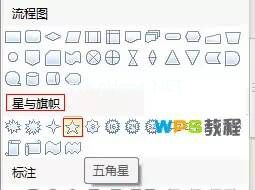
重叠三个对象并调整它们的位置,使它们变得美丽。按住Shift键,选择对象,然后右键单击并选择组合组合,将三个对象组合成一个。
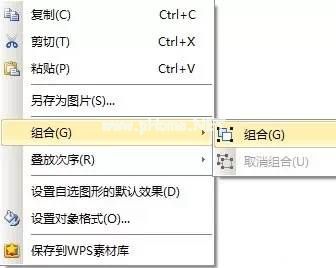
右键单击此印章,弹出对象格式对话框,并选择布局中文本下方的内衬。

好了,精致的专属印章已经做好了。移动到对应位置盖章!

版权声明:如何巧用WPS文字功能打造专属公章?是由宝哥软件园云端程序自动收集整理而来。如果本文侵犯了你的权益,请联系本站底部QQ或者邮箱删除。

















